15 paprastų būdų, kaip pašalinti Soap2Day virusą iš savo įrenginio
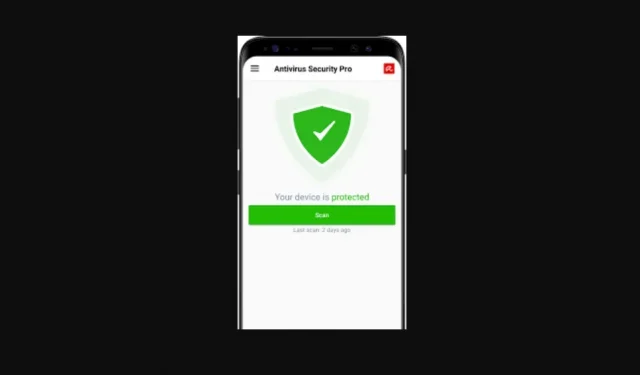
Kasdien savo kasdieniame gyvenime atidarome skirtingas svetaines, kurios veda mus į kitas svetaines kaip grandinė. Kartais ekrane pastebime daug iššokančių skelbimų ir dažniausiai jų vengiame, o kartais atsidarome per klaidą. Tik atidarius iššokantįjį skelbimą įrenginyje gali atsirasti nepageidaujamų klaidų, o tai sumažins jo našumą ir efektyvumą.
Štai kaip pašalinti Soap2Day virusą:
- Pašalinkite Rogue Apps iš Windows 10/8
- Pašalinti „Windows 7“ / „Windows XP“ naudotojams
- Tuščia Šiukšlinė
- Pašalinti „MacOS“.
- Pašalinti „Microsoft Edge“.
- Iš naujo nustatykite MS Edge
- Pašalinti „Internet Explorer“.
- Ištrinti „Chromium“ pagrindu sukurtą kraštą
- Iš naujo nustatykite „MS Edge“, pagrįstą „Chromium“.
- Pašalinti „Mozilla Firefox“.
- Iš naujo nustatykite „Mozilla Firefox“.
- Pašalinti iš „Google Chrome“ plėtinio
- Iš naujo nustatykite „Google Chrome“ nustatymus
- Pašalinkite plėtinius iš „Safari“.
- Iš naujo nustatykite „Safari“.
1. Kas yra „Soap2Day“?
Soap2day virusas yra interneto svetainė, kurią 2018 m. išleido nežinomi autoriai. Svetainė sulaukė didžiulio populiarumo per koronaviruso pandemiją ir šiuo metu turi milijonus registruotų ir neregistruotų vartotojų.
Ši svetainė yra žiniasklaidos srautinio perdavimo platforma, siūlanti vartotojams nelegaliai ir nemokamai žiūrėti naujausius filmus, TV laidas ir interneto serialus internete.
Taip! Visa veikla svetainėje yra neteisėta ir žinoma, kad jos turinyje yra įvairių kenkėjiškų reklamų. Šie skelbimai nukreipia jus į eskizines svetaines, kurios laukia, kol jūsų įrenginys bus užkrėstas kokiu nors virusu.
Šios svetainės ne tik platina virusus jūsų įrenginyje, bet ir yra naršyklės užgrobėjai bei reklaminė programinė įranga.
Prieš pasinerdami į straipsnį, vartotojai turėtų žinoti, kad pats Soap2today nėra virusas, tačiau tai nereiškia, kad jis taip pat yra saugus. Svetainės klaidos gali rimtai pakenkti jūsų įrenginiui, nesvarbu, ar tai „Android“, „Windows“, „ iOS“ kompiuteris ar nešiojamasis kompiuteris.
Na, ar yra koks nors konkretus dalykas, kuris kenkia jūsų įrenginiui?
Taip! Žalą sukelia potencialios nepageidaujamos programos (PUP), kurias svetainė siunčia į vartotojo įrenginį.
Ar yra būdas užkirsti kelią PUP įsiveržimui į mūsų įrenginius?
Privalote gauti VPN paslaugą, jei esate šios platformos gerbėjas arba vis dar norite žiūrėti filmus šioje svetainėje. Geras VPN slepia jūsų veiklą internete ir išlaiko ją privačią. Bet tai nėra pats saugiausias pasirinkimas! Yra daug daugiau galimybių pakenkti „Windows“ saugai.
Kodėl taip sunku atsiriboti nuo „Soap2day“?
„Soap2day“ nenaudojimas tikriausiai yra geriausias būdas apsisaugoti nuo kenkėjiškų iššokančiųjų langų ir virusų.
Atsižvelgiant į tai, kad „Soap2Day“ siūlo visas TV serialas, filmus ir žiniatinklio serialus visiškai nemokamai, taip pat HD vaizdo kokybe, jis pritraukė milijonus ir milijonus žiūrovų iš viso pasaulio.
Kaip sužinoti, ar virusas sėkmingai pateko į jūsų įrenginį?
Nepranešusi vartotojo, svetainė į įrenginius suleidžia kenkėjiškų programų, kurios paveikia ir sulėtina bendrą įrenginio veikimą ir efektyvumą bei bendrą naršymo patirtį.
Tai sulėtina jūsų elgesį ir naršymą internete, taip pat siekiama pakeisti naršyklės nustatymus. Kartais jis taip pat nukreipia vartotoją į nelegalias svetaines ar net sukčiavimo svetaines, kad išgautų asmeninę vartotojo informaciją ir duomenis.
Tai ne vienintelis jų tikslas! Jie taip pat seka ir seka paieškos sistemų modelius, geografinę vietą ir naudotojų istoriją bei renka jų IP adresą, asmeninę informaciją, dabartinę vartotojo buvimo vietą realiuoju laiku ir kitus duomenis, naudingus sukčiavimo schemai.
Jie taip pat dalijasi jūsų asmenine informacija ir duomenimis su trečiosiomis šalimis, pvz., svetainėmis ar programėlėmis. Kartais jie netgi gali įsilaužti į jūsų kompiuterio ar nešiojamojo kompiuterio internetinę kamerą.
Kodėl „Soap2day“ vartotojams nemokamai perduoda neribotą HD turinį?
Jei nesate naujokas internetinėje srautinio perdavimo platformoje, turėtumėte žinoti keletą dalykų. Jei jie neapmokestina jūsų už savo paslaugas, turėtumėte tuo susirūpinti arba į tai atkreipti dėmesį!
- Daugelis internetinių platformų ima mokestį už jų turinio peržiūrą. Šios platformos naudoja kainą, kurią mokate toms platformoms, kad tęstų ir atnaujintų jūsų internetinio srautinio perdavimo licenciją.
- Jie taip pat apsaugo jūsų paskyrą ir apsaugo jūsų asmeninę informaciją bei duomenis nuo klaidų. Taigi jūs gaunate aplinką be kenkėjiškų programų.
Tačiau, kalbant apie „Soap2day“, jie siūlo nemokamą piratinį turinį ir neturi licencijos transliuoti tokį turinį internetu. Tai reiškia, kad jie nemoka už jokias licencijas. Vienintelis jų verslo šaltinis yra kenkėjiškos svetainės, kurios moka už iššokančiuosius skelbimus arba reklamas jų svetainėje.
Taigi jie siūlo neribotą, aukštos kokybės nelegalų turinį, kuris nėra visiškai nemokamas. Tačiau vartotojų duomenų ir žiniatinklio informacijos sąskaita.
- Kartais jie neveikia, kai žiūrite ką nors svetainėje ir paspaudžiate paleidimo arba pristabdymo mygtuką. Vietoj to, puslapis nukreipia jus į naują skirtuką arba langą, kuriame atidaroma visiškai kita svetainė, kurioje rodomi skelbimai.
- Kiekvieną kartą, kai taip nutinka, Soap2day savininkas arba kūrėjas gauna atlyginimą. Tai atsitinka dažnai; kiekvieną kartą, kai tai atsitinka, jiems sumokama ir jūsų asmeninė informacija parduodama.
- Svetainėje taip pat rodomi pranešimai, kurie priverčia žmones prisiregistruoti ar užsiregistruoti nenaudingose ir pavojingose svetainėse.
Viena iš svarbiausių priežasčių, kodėl jie renka jūsų asmeninę informaciją, yra ta, kad, atsižvelgiant į jūsų paieškos sistemos istoriją ir šablonus, svetainėje bus rodomi labiau suasmeninti skelbimai, iššokantys langai arba nuorodos į trečiųjų šalių programas ar svetaines, kurių jūs negalite sutinku. Spauskite ant.
Papildoma informacija:
Jie platina potencialiai pavojingas programas, kurios užrakina kompiuterį arba užgrobia interneto naršykles ir automatiškai atlieka abejotinas užduotis, pavyzdžiui, sukuria įkyrius kalendoriaus įvykius.
Daugelyje šalių naudojimasis šia svetaine yra griežtai neteisėtas ir laikomas sunkiu nusikaltimu. Todėl patariama vengti nelegalių srautinių svetainių, nes visa šiose svetainėse vykdoma veikla yra neteisėta ir galite susidurti su rimtomis teisinėmis problemomis, jei jos užklups.
2. Pašalinkite nesąžiningas programas iš „Windows 10/8“.
Tarkime, kad jus apgavo klaidinančios svetainės ir įdiegtos reklaminės programos. Tokiu atveju turite juos pašalinti, kad nesugadintumėte įrenginio ir asmeninės informacijos. Norėdami juos pašalinti, vadovaukitės toliau pateiktomis instrukcijomis.
- Eikite į savo įrenginio „valdymo skydelį“. (Valdymo skydą rasite paieškos laukelyje spustelėję „Windows“ pradžios piktogramą.)
- Atsidarius Valdymo skydo langui, skirtuke „Programa“ spustelėkite „Pašalinti programą“.
- Jums bus pateiktas jūsų kompiuteryje esančių programų sąrašas.
- Dabar ieškokite bet kokios įtartinos programos.
- Jei radote kokią nors įtartiną programą, dešiniuoju pelės mygtuku spustelėkite ją ir pasirodys išskleidžiamasis parinkčių sąrašas.
- Spustelėkite ištrinti
- Jei pasirodo dialogo langas pavadinimu Vartotojo abonemento valdymas, spustelėkite Taip.
- Dabar programa bus sėkmingai pašalinta iš kompiuterio.
- Palaukite, kol procesas bus baigtas. Po to pamatysite dialogo langą, nurodantį, kad procesas baigtas. Tada galite spustelėti Gerai.
3. Pašalinkite „Windows 7“ / „Windows XP“ naudotojams
1. Spustelėkite Windows pradžios piktogramą kairėje apatinės juostos pusėje.
2. Spustelėkite valdymo skydelį
3. Atsidarius valdymo skydeliui raskite parinktį „Programos“ ir spustelėkite ją. Tada spustelėkite Pašalinti programą.
(Jei esate Windows XP naudotojas, spustelėkite Pridėti arba šalinti programas.)
4. Ekrane pasirodys programų sąrašas. Dabar ieškokite įtartinos ar nežinomos programos.
5. Kai identifikuosite tokią programą, spustelėkite ją vieną kartą ir pamatysite parinktį pašalinti arba pašalinti.
6″. Spustelėkite jį ir, jei pasirodys dialogo langas, spustelėkite Taip.
7. Tada prasidės programos pašalinimas, o baigus gali pasirodyti kitas dialogo langas. Spustelėkite „Gerai“ ir viskas!
4. Ištuštinkite šiukšliadėžę
Kai visos nepageidaujamos programos, talpyklos ir failai bus pašalinti iš jūsų langų, turėtumėte eiti į šiukšliadėžę ir pašalinti Soap2day virusą.
Eikite į šiukšliadėžę, kuri tikriausiai yra darbalaukio pagrindiniame ekrane, arba galite ją rasti „Windows“ paieškos parinktyje.
- Darbalaukyje dešiniuoju pelės mygtuku spustelėkite programą Šiukšlinė.
- Tada pasirodys išskleidžiamasis meniu, kuriame turėsite spustelėti „Išvalyti šiukšliadėžę“, o tada pasirodys dialogo langas, kuriame prašoma spustelėti „Gerai“, kad patvirtintumėte.
Padaryk tai ir esi pasiruošęs eiti!
5. Pašalinkite „MacOS“.
- Spustelėkite meniu juostą ir pasirinkite Eiti. Tada spustelėkite „Programos“. “
- Spustelėjus programų aplanką, bus rodomas programų sąrašas. Ieškokite įtartinų kenkėjiškų programų, kurių neprisimenate įdiegę
- Tada spustelėkite bet kurią tokią programą ir vilkite ją į šiukšliadėžės piktogramą.
- Arba galite tiesiog dešiniuoju pelės mygtuku spustelėti programą ir pasirodys parinkčių sąrašas. Iš jų spustelėkite „perkelti į šiukšliadėžę“.
6. Pašalinkite „Microsoft Edge“.
- Atidarykite „Microsoft Edge“ žiniatinklio naršyklės langą ir ieškokite trijų horizontalių taškų viršutiniame dešiniajame naršyklės lango kampe.
- Spustelėkite tuos tris taškus ir pasirodys išskleidžiamasis meniu. Raskite parinktį „Plėtinys“ ir spustelėkite ją.
3. Atsiras plėtinių sąrašas. Raskite įtartiną ir spustelėkite krumpliaračio piktogramą šalia šio plėtinio.
4. Atsidarys kitas dialogo langas. Dabar dialogo lango apačioje spustelėkite „Pašalinti“ ir jūsų plėtinys bus pašalintas.
- Dar kartą spustelėkite tris taškus ir raskite parinktį „Privatumas ir saugumas“.
- Atsidarys langas „Privatumas ir saugumas“. Spustelėkite parinktį „Pasirinkti, ką išvalyti“, esančią skiltyje „Išvalyti naršymo duomenis“.
- Peržiūrėkite visas parinktis ir pažymėkite langelius. Nepamirškite ištrinti slaptažodžių! Be to, atidžiai peržiūrėkite sąrašą ir pažymėkite langelius. Tada spustelėkite „Išvalyti“ ir būsite pasiruošę išvalyti talpyklą.
Atkurti naują skirtuką ir pakeisti MS Edge pagrindinio puslapio nustatymus.
- Spustelėkite tris horizontalias linijas viršutiniame dešiniajame naršyklės lango kampe.
- Atsiras išskleidžiamasis sąrašas, kuriame turėsite spustelėti „Nustatymai“.
- Tada atsidarys nustatymų langas. Tada ieškokite skilties „Paleidžiant“.
- Jei radote įtartiną nepageidaujamą domeną, spustelėkite jį ir pamatysite parinktį „išjungti“.
- Išjungti.
7. Iš naujo nustatykite MS Edge
Jei visi aukščiau pateikti veiksmai jums nepadėjo, čia yra kita galimybė:
- Norėdami atidaryti užduočių tvarkyklės langą, klaviatūroje paspauskite Ctrl + Shift + Esc.
- Raskite skirtuką „Išsami informacija“ ir spustelėkite jį.
- Dabar slinkite žemyn ir ieškokite failų, pavadintų Miss Edge.
- Dešiniuoju pelės mygtuku spustelėkite tuos failus ir pasirodys išskleidžiamasis meniu.
- Spustelėkite Baigti užduotį, kad sustabdytumėte „MsEdge“ paleidimą.
8. Pašalinkite „Internet Explorer“.
- Atidarykite Internet Explorer naršyklę ir spustelėkite krumpliaračio formos nustatymų piktogramą viršutiniame dešiniajame naršyklės lango kampe.
- Kai atsidarys nustatymų meniu, spustelėkite Tvarkyti priedus.
- Spustelėjus jį atidaromas langas Tvarkyti priedus.
- Dabar ieškokite įtartinų plėtinių ar papildinių
- Spustelėkite juos, kad juos išjungtumėte. Tada pasirodys dialogo langas, kuriame turėsite spustelėti „išjungti“, ir jie bus ištrinti.
9. Pašalinkite, jei norite naudoti „Chromium“ kraštų pagrindu
- Atidarykite naršyklę ir viršutiniame dešiniajame lango kampe ieškokite trijų horizontalių taškų.
- Spustelėkite tris taškus ir išskleidžiamajame sąraše spustelėkite Nustatymai. Tada spustelėkite „Plėtiniai“.
- Atsidarys plėtinio langas. Raskite nepageidaujamus plėtinius ir spustelėkite juos. Spustelėjus juos, pasirodys parinktis „pašalinti“, spustelėkite ją ir plėtiniai bus pašalinti iš naršyklės.
Išvalyti talpyklos duomenis
- Atidarykite naršyklę ir spustelėkite tris horizontalius taškus. Tada išskleidžiamajame sąraše pasirinkite „Nustatymai“.
- Atsiras nustatymų langas. Tada spustelėkite parinktį „Privatumas ir priežiūra“.
- Parinktyje „Išvalyti naršymo duomenis“ spustelėkite „Pasirinkti, ką išvalyti“.
- Atsiras naujas langas, vadinamas „išvalyti naršymo duomenis“.
- Tada išskleidžiamajame meniu „laiko intervalas“ pasirinkite „visą laiką“.
- Pažymėkite langelius ir spustelėkite „Išvalyti dabar“ ir visi talpyklos duomenys bus pašalinti iš naršyklės.
10. Iš naujo nustatykite MS Edge, pagrįstą Chromium
- Viršutiniame dešiniajame naršyklės kampe spustelėkite tris vertikalius taškus.
- Pasirodys išskleidžiamasis sąrašas, kuriame turite spustelėti „Nustatymai“.
- Dabar atsidarys nustatymų langas. Iš ten spustelėkite „Atstatyti nustatymus” kairėje lango pusėje.
- Spustelėkite Atkurti numatytuosius nustatymus.
- Atsidarys mažas langas, kuriame turėsite spustelėti „Reset“ ir viskas.
11. Pašalinkite „Mozilla Firefox“.
- Atidarykite „Mozilla Firefox“ naršyklę ir spustelėkite tris lygiagrečias eilutes viršutiniame dešiniajame naršyklės kampe.
- Atsiras išskleidžiamasis sąrašas. Dabar suraskite parinktį „Priedai“ ir spustelėkite ją.
- Atsiras naujas langas Add to Manager su plėtinių sąrašu.
- Dabar peržiūrėkite plėtinių sąrašą, pasirinkite tuos, kurių jums nereikia, ir spustelėkite „Pašalinti“. “
- Nepageidaujami plėtiniai bus pašalinti iš svetainės.
Iš naujo nustatykite „Mozilla Firefox“ pagrindinį puslapį
- Spustelėkite tris horizontalias linijas viršutiniame dešiniajame naršyklės kampe, kad atidarytumėte išskleidžiamąjį meniu.
- Sąraše spustelėkite „Parinktis. “
- Atsidarys naujas skirtukas Parinktys. Skiltyje Pagrindinis įveskite pageidaujamas svetaines, kurios atsidarys, kai atidarysite „Mozilla Firefox“ naršyklę.
- Atidarykite „Firefox Mozilla“ naršyklę ir spustelėkite tris horizontalias eilutes viršutiniame dešiniajame naršyklės kampe.
- Spustelėkite „Meniu“, tada spustelėkite „Parinktys“.
- Tada pasirodys langas Parinktys. Šiame lange spustelėkite skirtuką „Privatumas ir sauga“.
- Slinkite žemyn ir spustelėkite „Slapukai ir svetainės duomenys“.
- Tada spustelėkite „Išvalyti duomenis“.
- Pažymėkite laukelius „slapukai ir svetainės duomenys“ bei „talpykloje saugomas žiniatinklio turinys“.
- Tada galiausiai spustelėkite „Išvalyti“ ir viskas.
12. Iš naujo nustatykite „Mozilla Firefox“.
Jei aukščiau pateikti veiksmai jums nepadėjo, galite iš naujo nustatyti „Mozilla Firefox“:
- Atidarykite „Mozilla Firefox“ naršyklę ir spustelėkite tris horizontalias linijas viršutiniame dešiniajame naršyklės lango kampe, kad atidarytumėte išskleidžiamąjį meniu.
- Spustelėkite „Pagalba“, tada pasirodys kitas išskleidžiamasis langas, kuriame turėsite spustelėti „Trikčių šalinimo informacija“.
- Dabar bus atidarytas naujas skirtukas „Trikčių šalinimo informacija“. Skiltyje „Tinkinti Firefox“ spustelėkite „Atnaujinti Firefox“.
- Tada pasirodys nedidelis iššokantis langas, patvirtinantis procesą. Spustelėkite Atnaujinti Firefox.
13. Pašalinkite plėtinį iš Google Chrome
- Atidarykite „Google Chrome“ naršyklę ir spustelėkite tris vertikalius taškus viršutiniame dešiniajame naršyklės kampe.
- Atsiras išskleidžiamasis sąrašas. Dabar spustelėkite „Daugiau įrankių“, kuris pateks į kitą išskleidžiamąjį meniu, kuriame turėsite spustelėti „Plėtiniai“.
- Bus atidarytas naujas plėtinių skirtukas.
- Pasirinkite visus įtartinus ir nepageidaujamus plėtinius, kurie gali būti susiję su jūsų įrenginyje įdiegta kenkėjiška programa.
- Tada spustelėkite „Pašalinti“ ir pasirinkti plėtiniai bus pašalinti.
Išvalykite talpyklą ir žiniatinklio duomenis iš „Chrome“.
- Spustelėkite tris vertikalius taškus viršutiniame dešiniajame naršyklės kampe.
- Atsiras išskleidžiamasis sąrašas. Dabar spustelėkite „Nustatymai“.
- Atsidarys nustatymų langas. Tada skiltyje „Privatumas ir sauga“ spustelėkite „Išvalyti naršymo duomenis“.
- Pažymėkite langelius „Naršymo istorija, slapukai“ ir kiti svetainės duomenys, taip pat „talpykloje esantys vaizdai“ ir kiti failai.
- Tada lango apačioje spustelėkite Išvalyti duomenis.
Pakeiskite „Chrome“ pagrindinį puslapį
- Spustelėkite tris horizontalias linijas viršutiniame dešiniajame naršyklės lango kampe. Atsiras išskleidžiamasis meniu.
- Spustelėkite „Nustatymai“. Atsidarys skirtukas Nustatymai.
- Dabar skiltyje Paleisties ieškokite įtartinų failų ar svetainių.
- Jei radote tokias įtartinas svetaines, spustelėkite jas ir spustelėkite šalia jų esančius tris taškus.
- Dabar spustelėkite „Ištrinti“.
14. Iš naujo nustatykite „Google Chrome“.
Jei ankstesni metodai jums nepadėjo, pabandykite iš naujo nustatyti „Google Chrome“, kad pašalintumėte visus nepageidaujamus elementus.
- Spustelėkite tris horizontalias linijas viršutiniame dešiniajame naršyklės lango kampe. Tada išskleidžiamajame meniu spustelėkite „Nustatymai“.
- Tada atsidarys skirtukas „Nustatymai“. Tada spustelėkite skirtuką „Išplėstinė“.
- Tada skiltyje Atstatyti ir valyti spustelėkite Atkurti numatytuosius nustatymus.
- Tada pasirodo iššokantis langas. Spustelėkite Reset Settings.
15. Pašalinkite plėtinius iš „Safari“.
- Atidarykite „Safari“ naršyklę.
- Spustelėkite „Safari“ arba pagrindinio meniu piktogramą ir pasirodys išskleidžiamasis meniu.
- Dabar spustelėkite „Nustatymai“.
- Tada spustelėkite „plėtiniai“ ir pasirodys naujas „plėtinių“ langas.
- Pasirinkite plėtinius, kurių jums nereikia, ir spustelėkite Pašalinti.
- Spustelėkite „Safari“ naršyklę
- Spustelėkite pagrindinio safari meniu elementą. Tada vėl pasirodys išskleidžiamasis sąrašas. Dabar spustelėkite „Išvalyti istoriją“.
- Atsiras išskleidžiamasis meniu. Spustelėkite „Visa istorija“.
- Tada spustelėkite „išvalyti istoriją“ ir viskas.
16. Iš naujo nustatykite „Safari“.
Jei pirmiau minėti veiksmai jums nepadėjo, turite pabandyti iš naujo nustatyti „Safari“.
- Spustelėkite „Safari“ meniu piktogramą, tada spustelėkite „Preferences“. “
- Tada spustelėkite skirtuką „Išplėstinė“.
- Meniu juostoje pažymėkite langelius „Rodyti kūrimo meniu“.
- Tada meniu juostoje spustelėkite „Kurti“ ir pasirodys išskleidžiamasis sąrašas, kuriame spustelėkite „Išvalyti talpyklas“.
Apibendrinant
Nepaisant visų nešvankios veiklos, jei vis tiek planuojate apsilankyti svetainėje, patariama gauti VPN paslaugą, kuri padės jūsų veiklai internete išlaikyti kuo privatesnę.
Tačiau tai neveikia kaip visiškas sargybinis ir neapsaugo jūsų nuo visų slaptų, niekšiškų veiksmų. Lankantis svetainėje vis tiek kyla pavojus jūsų „Windows“ saugumui.
Laikykitės atokiau nuo šių skelbimų ar iššokančiųjų langų, kad išvengtumėte šešėlinio darbo už nugaros!
DUK
1. Vakar vakare buvau Soap2Day svetainėje ir man ekrane parodė, kad mano telefone yra du virusai. Ar turėčiau sunerimti?
Ne, nėra ko jaudintis. Bet jei norite, galite nuskaityti kompiuterį naudodami patikimą antivirusinę programą. Tai, kas buvo rodoma ekrane, buvo kažkokios antivirusinės kompanijos iššokantis skelbimas, skirtas jus apgauti. Niekada neturėtumėte spustelėti šių klaidinančių iššokančiųjų langų. Jei kada nors užsikrėsite kokiu nors virusu savo įrenginyje, jis visada bus rodomas pranešimų juostoje arba kaip įspėjimas, bet niekada jokioje svetainėje. Svetainės neturi prieigos prie jūsų įrenginio, todėl niekada nesužinos, ar jis užkrėstas.
2. Ar saugu žiūrėti filmus per „Soap2day“?
Niekada nėra visiškai saugu žiūrėti į tokią nemokamą svetainę. Tačiau kol nieko neatsisiunčiate iš svetainės arba nespustelėsite jokių klaidinančių iššokančiųjų langų, esate gana saugūs. Bet vėlgi, niekada nebūsite visiškai saugūs nuo šių svetainių, nes į jūsų įrenginį gali patekti nepageidaujami virusai ar kiti nekviesti svečiai.
3. Ar mane aplankys policija, jei vis žiūrėsiu į soap2day?
Įstatymo pažeidėjas yra svetainė, o ne asmuo, žiūrintis svetainės turinį. Policija prireikus ateis pas juos, bet ne pas vartotojus. Neteisėta yra nepageidaujamų failų atsisiuntimas ir jų platinimas arba bendrinimas. Užkirskite kelią ir jūsų neaplankys policininkai.
4. Ar soap2day užkrės mano įrenginį virusu?
Svetainė techniškai nesuteikia jums viruso; tai iššokantys skelbimai arba nepageidaujamos programos, kurias per klaidą atsisiunčiate iš svetainės. Galite pabandyti naudoti skelbimų blokatorių, kad išvengtumėte nepageidaujamų iššokančių skelbimų. Nerekomenduojama naudoti svetainių, kuriose rodomi iššokantys skelbimai.


Parašykite komentarą